როგორ განაახლოთ ჯავა
ოპერაციულ სისტემებსა და ვებ აპებში მისი ფართო გამოყენების გამო, Java ხშირად განახლდება ფუნქციონირების გასაუმჯობესებლად და უსაფრთხოების ხარვეზების შესწორების მიზნით. ამ მიზეზით, მნიშვნელოვანია დარწმუნდეთ, რომ თქვენს მოწყობილობაზე დაინსტალირებული Java-ის ვერსია განახლებულია.
მიუხედავად იმისა, რომ Java-ს მრავალი ინსტალაცია ავტომატურად ახლდება ან მომხმარებლებს სთხოვს, როდესაც განახლება ხელმისაწვდომია, სასარგებლოა იმის გაგება, თუ როგორ განაახლოთ პროგრამული უზრუნველყოფა ხელით. ჯავის განახლების ნაბიჯები ოდნავ განსხვავდება თქვენს მიერ გამოყენებული პლატფორმის მიხედვით.
ამ სტატიის ინსტრუქციები ეხება Windows 10, Windows 8, macOS და Android.
როგორ განაახლოთ Java Windows 10 და Windows 8
Windows-ზე Java-ს ხელით განახლება ჩვეულებრივ ხდება Java Control Panel-ის მეშვეობით.
-
ჩართულია Windows 10, ტიპი ჯავა Windows/Cortana-ს საძიებო ველში, რომელიც მდებარეობს ეკრანის ქვედა მარცხენა კუთხეში. როდესაც ამომხტარი მენიუ გამოჩნდება, აირჩიეთ Java-ს კონფიგურაცია, მდებარეობს აპები განყოფილება.
Windows 8-ში აირჩიეთ
ძიება ხატულა, რომელიც მდებარეობს ეკრანის ქვედა ან მარჯვენა მხარეს. როდესაც საძიებო ინტერფეისი გამოჩნდება, ჩაწერეთ java მართვის პანელი რედაქტირების ველში, შემდეგ დააჭირეთ ღილაკს შედი გასაღები. აირჩიეთ ჯავის მართვის პანელი ხატულა, რომელიც ნაჩვენებია აპები განყოფილება.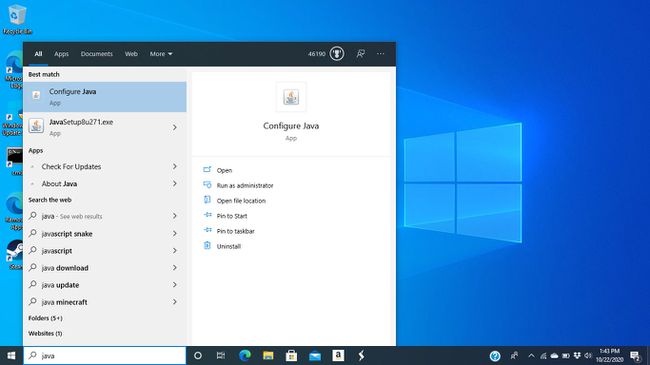
-
ში ჯავის მართვის პანელი დიალოგური ფანჯარა, გადადით განახლება ჩანართი.

-
Დატოვე შეამოწმეთ განახლებები ავტომატურად პარამეტრი აქტიურია. თქვენ ასევე შეგიძლიათ დაავალოთ Windows-ს, რომ შეგატყობინოთ ჩამოტვირთვამდე.

-
ნაგულისხმევად, Java ამოწმებს განახლებებს კვირაში ერთხელ. ამ სიხშირის შესაცვლელად აირჩიეთ Მოწინავე. თუ თქვენი მოწყობილობა ყოველთვის არ არის ჩართული, დააყენეთ თარიღი და დრო, როდესაც ის სავარაუდოდ ჩართული იქნება და დაკავშირებული იქნება ინტერნეტთან.
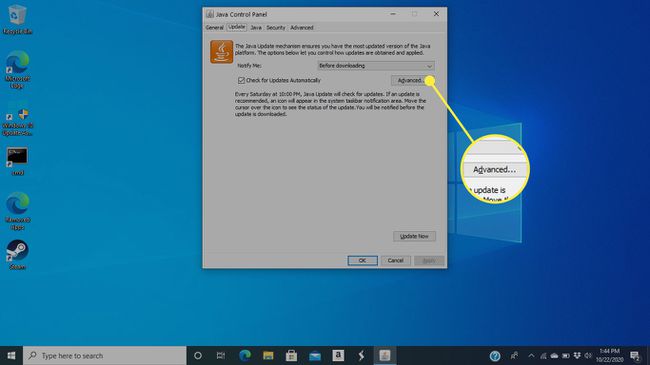
-
ეკრანის ბოლოში არის დეტალები იმის შესახებ, თუ როდის მოხდა ბოლო განახლება. აირჩიეთ განაახლეთ ახლა ხელით შესამოწმებლად არის თუ არა Java-ის ახალი ვერსია. თუ ასეა, ჩამოტვირთვა და ინსტალაციის პროცესი იწყება.
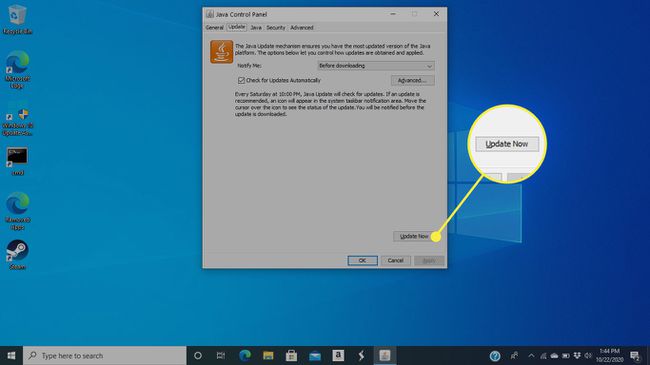
მიანიჭეთ Java Updater-ს თქვენი კომპიუტერის სისტემაში ცვლილებების შეტანის ნებართვა.
მიჰყევით მოწოდებულ მოთხოვნებს განახლების პროცესის დასასრულებლად.
როგორ განაახლოთ ჯავა macOS-ზე
Java-ს ხელით განახლება macOS-ზე, მის განახლებულ პარამეტრებთან ერთად, შეიძლება მიღწეული იქნას Java Control Panel-იდან.
-
გახსენით სისტემის პრეფერენციები, ან მისი არჩევით ვაშლი მენიუში ან დააჭირეთ მის ხატულას Dock-ში.

-
აირჩიეთ ჯავა ხატულა, რომელიც ჩვეულებრივ გვხვდება პრეფერენციების ქვედა რიგში.
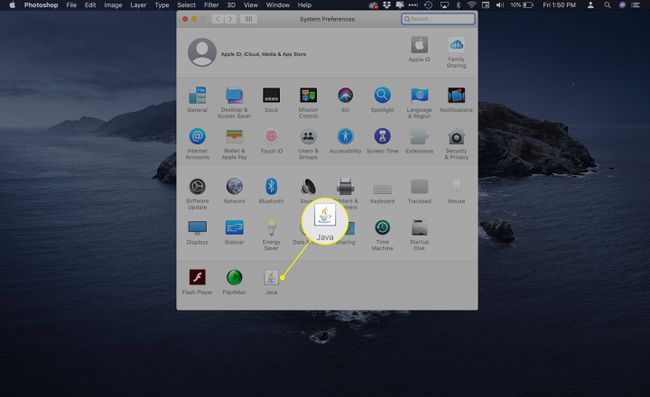
-
ში ჯავის მართვის პანელი დიალოგური ფანჯარა, გადადით განახლება ჩანართი.
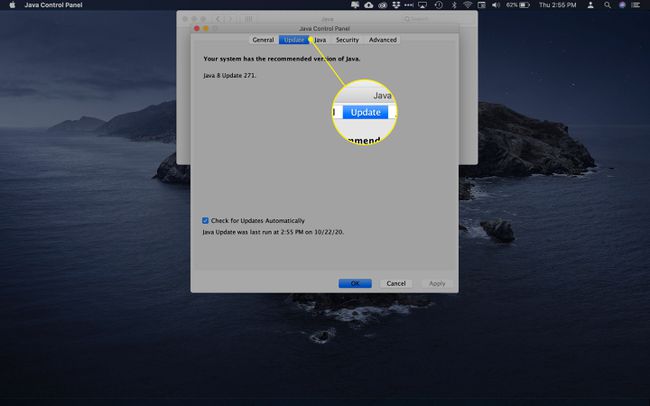
-
ინფორმაცია ცხადყოფს ბოლოს როდის განახლდა Java თქვენს Mac-ზე, ასევე არის თუ არა ახალი განახლება ხელმისაწვდომი. Დატოვე შეამოწმეთ განახლებები ავტომატურად პარამეტრი აქტიურია, ან ჩართეთ იგი მისი თანმხლები ველის არჩევით.
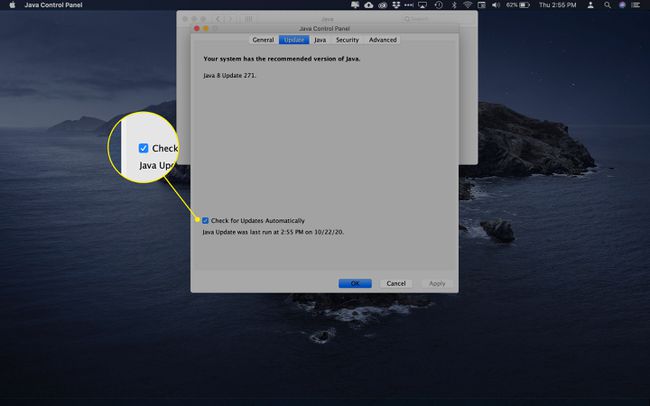
-
თუ ახალი განახლება ჩამოტვირთულია, მიჰყევით მოწოდებულ მოთხოვნებს პროცესის დასასრულებლად.
შეიძლება მოგეთხოვოთ თქვენი macOS პაროლის შეყვანა, რათა Java Update-ს ახალი დამხმარე ხელსაწყო დააინსტალიროს. თუ მოგეთხოვებათ ეს პაროლი, შეიყვანეთ იგი და შემდეგ აირჩიეთ დააინსტალირეთ Helper.
როგორ განაახლოთ Java Android-ზე
Windows-ისა და macOS-ისგან განსხვავებით, თქვენ არ შეგიძლიათ Java-ს განახლება Android სმარტფონებსა და ტაბლეტებზე. ემულატორის გამოსავლის გამოყენების გარეშე ან თქვენი ტელეფონის rooting და მესამე მხარის აპლიკაციების დაყენებისას Java ტექნიკურად არ არის მხარდაჭერილი ისე, როგორც სხვა ოპერაციულ სისტემებზე.
არ არსებობს გზა, რომ შეამოწმოთ ან აიძულოთ Java განახლება Android მოწყობილობაზე. ნებისმიერი დაკავშირებული განახლება, როგორც წესი, განიხილება მოწყობილობის მწარმოებლის ან OS განახლების მექანიზმის მიერ.
